In dit artikel laat ik je zien hoe je poorten opent en blokkeert via de standaardfirewall van Ubuntu, UFW. Laten we beginnen.
UFW installeren op Ubuntu:
UFW-firewallsoftware moet standaard op Ubuntu-desktop- en serverbesturingssystemen worden geïnstalleerd. Als UFW niet beschikbaar is op uw Ubuntu-machine, kunt u het eenvoudig installeren omdat het beschikbaar is in de officiële pakketrepository van Ubuntu. Werk eerst de cache van de APT-pakketrepository bij met de volgende opdracht:
$ sudo apt-updateInstalleer nu UFW met de volgende opdracht:
$ sudo apt install ufw -yUFW moet worden geïnstalleerd. Zoals je kunt zien, is het in mijn geval al geïnstalleerd.
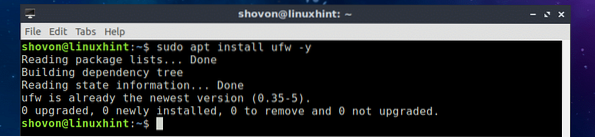
UFW activeren op Ubuntu:
Zelfs als UFW al is geïnstalleerd, is het mogelijk niet actief op uw Ubuntu-machine. In dit gedeelte laat ik u zien hoe u UFW op Ubuntu kunt activeren. Controleer eerst of de UFW-service actief is met het volgende commando:
$ sudo systemctl-status ufwZoals u kunt zien, is de UFW-service actief.
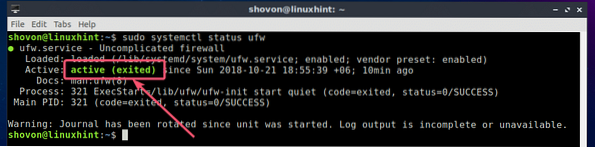
Als de UFW-service niet actief is, zou u deze moeten kunnen starten met de volgende opdracht:
$ sudo systemctl start ufw
UFW is standaard inactief op Ubuntu. U moet UFW dus handmatig activeren.
U kunt controleren of UFW actief is of niet met het volgende commando:
$ sudo ufw-statusZoals je kunt zien, is UFW inactief.

Voer de volgende opdracht uit om de UFW te activeren:
$ sudo ufw inschakelenUFW moet worden geactiveerd.

Poorten toestaan en blokkeren met app-profielen:
Met UFW kunt u poorten toestaan of blokkeren met app-profielen. Stel dat u bijvoorbeeld poort 80 wilt toestaan of blokkeren, wat de standaardpoort is voor de Apache-webserver web. In plaats van UFW te vertellen om poort 80 toe te staan of te blokkeren, kun je het gewoon vertellen om het Apache-app-profiel te blokkeren. Dat is echt een leuke functie van de UFW-firewall.
U kunt alle door UFW ondersteunde app-profielen weergeven met de volgende opdracht:
$ sudo ufw app-lijst
Zoals u kunt zien, worden de beschikbare app-profielen weergegeven. Een interessant ding hier is dat alleen de apps die op uw Ubuntu-machine zijn geïnstalleerd, worden vermeld. Maak je geen zorgen als een app-profiel hier niet beschikbaar is. Nadat u het softwarepakket hebt geïnstalleerd, moet het UFW-profiel van die app ook worden geïnstalleerd en zou het hier moeten verschijnen.

Nu kunt u poorten van een app-profiel toestaan (laten we zeggen Apache) met het volgende commando:
$ sudo ufw Apache toestaanZoals u kunt zien, zijn de vereiste firewallregels om de poorten die zijn gedefinieerd in de Apache app-profiel is toegevoegd.

Met het volgende commando kun je zien welke poorten zijn toegestaan en welke poorten zijn geblokkeerd:
$ sudo ufw-statusZoals je kunt zien, zijn de poorten in het Apache-app-profiel toegestaan.
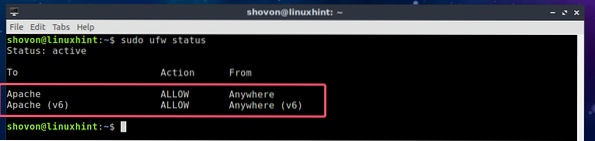
U kunt poorten ook blokkeren met behulp van de app-profielen.
Om de poorten van een app-profiel te blokkeren (laten we zeggen Apache), voer de volgende opdracht uit:
$ sudo ufw deny ApacheZoals u kunt zien, zijn de vereiste regels voor het blokkeren van de poorten gedefinieerd in de Apache app-profiel worden toegevoegd aan de UFW-firewall.

Zoals u kunt zien, zijn de poorten die zijn gedefinieerd in het Apache-app-profiel geblokkeerd.

Getroffen poorten van UFW-app-profielen achterhalen:
Als u niet weet welke poorten een app-profiel toestaat of blokkeert, kunt u dit heel gemakkelijk achterhalen. Om bijvoorbeeld te zien welke poorten de Apache app-profiel toestaat of blokkeert, voert u de volgende opdracht uit:
$ sudo ufw app-info ApacheZoals u kunt zien, staat het Apache-app-profiel de TCP-poort 80 . toe of blokkeert deze.
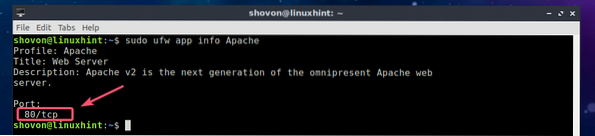
U kunt dezelfde informatie ook vinden door het configuratiebestand van app-profielen te lezen. De configuratiebestanden bevinden zich in de /etc/ufw/applicaties.d/ map. U kunt alle geïnstalleerde configuratiebestanden voor UFW-profielen weergeven met de volgende opdracht:
$ ls -R /etc/ufw/applicaties.dZoals je kunt zien, is er een configuratiebestand apache2-utils.oeps.profiel voor de Apache UFW-profielen.

Open nu de apache2-utils.oeps.profiel configuratiebestand met het volgende commando:
$ cat /etc/ufw/applicaties.d/apache2-utils.oeps.profielZoals u kunt zien, beheert de Apache-app de firewallregels voor de TCP-poort 80.
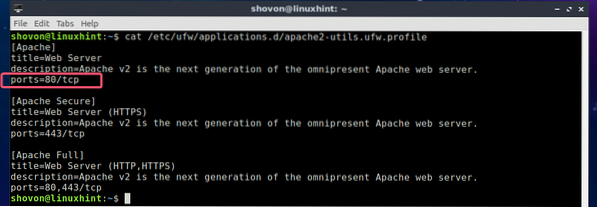
De reden dat ik je ook het handmatige proces heb laten zien, is dat je kunt zien hoe eenvoudig het is om je eigen aangepaste app-profiel te configureren indien nodig. De configuratiebestanden zijn heel eenvoudig en spreken voor zich.
Poorten toestaan en blokkeren met poortnummer:
Als u geen app-profielen wilt gebruiken, maar alleen poorten op de traditionele manier wilt toestaan of blokkeren (met behulp van de poortnummers), dan is deze sectie iets voor u. Met UFW kunt u ook poorten toestaan of blokkeren met behulp van het poortnummer.
Als u bijvoorbeeld de TCP-poort 8080 wilt toestaan UFW te gebruiken, voert u de volgende opdracht uit:
$ sudo ufw 8080/tcp toestaanDe vereiste firewallregels voor het toestaan van de TCP-poort 8080 moeten worden toegevoegd.

Zoals je kunt zien, is de TCP-poort 8080 toegestaan.
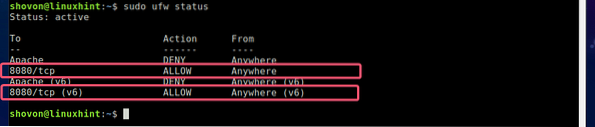
Nogmaals, om de UDP-poort 4444 te blokkeren, voert u de volgende opdracht uit:
$ sudo ufw weigeren 4444/udpDe vereiste firewallregels voor het blokkeren van de UDP-poort 4444 moeten worden toegevoegd.

Zoals je kunt zien, is de UDP-poort 4444 geblokkeerd.
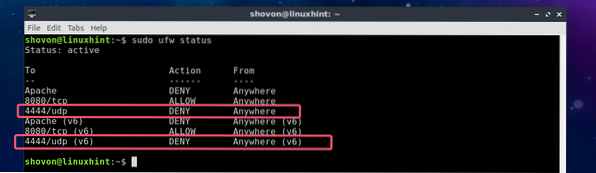
U kunt ook de TCP- en UDP-poort toestaan (laten we zeggen 2322) tegelijkertijd met het volgende commando:
$ sudo ufw toestaan 2322Op dezelfde manier kunt u de TCP- en UDP-poort blokkeren (laten we zeggen: 4514) tegelijkertijd met het volgende commando:
$ sudo ufw weigeren 4514Dus dat is hoe je poorten toestaat en blokkeert met UFW op Ubuntu. Bedankt voor het lezen van dit artikel.
 Phenquestions
Phenquestions


